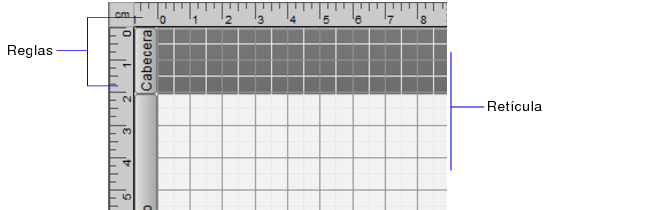Uso de las reglas y la retícula
Puede utilizar las reglas y la retícula para cambiar de forma precisa la alineación, el tamaño y la posición de los objetos en una presentación.
|
•
|
Reglas: si muestra las reglas, verá una regla vertical y horizontal a lo largo de los márgenes de una presentación. Las líneas guía de cada regla marcan la posición del puntero mientras lo desplaza por la presentación.
|
|
•
|
Retícula: si muestra la retícula, verá una serie de líneas horizontales y verticales no imprimibles que se cruzan entre sí; puede utilizarlas para crear, colocar y alinear objetos, y para cambiar su tamaño. Al cambiar la unidad de medida, se ajustan las líneas de retícula.
|
|
•
|
|
•
|
Utilice la retícula para controlar con precisión la colocación de objetos en una presentación. Si se muestra la retícula, las líneas de retícula principales aparecerán con un tono ligeramente más oscuro que las líneas de retícula secundarias. Puede cambiar el espacio entre líneas de retícula.
Puede hacer que los objetos se ajusten a las líneas de retícula. Al desplazar un objeto o cambiar su tamaño, éste se ajusta a la línea de retícula más próxima. Al crear nuevos objetos, éstos se alinean con la línea de retícula principal más próxima.
|
En el Inspector, haga clic en la pestaña Posición. En el área Cuadrícula, seleccione Mostrar cuadrícula o anule la selección de esta opción.
O bien seleccione el menú Vista > Cuadrícula > Mostrar cuadrícula. Para ocultar la retícula, seleccione de nuevo la opción Mostrar cuadrícula.
|
|
|
En el Inspector, haga clic en la pestaña Posición. En el área Cuadrícula, seleccione Alinear a cuadrícula o anule la selección de esta opción.
O bien seleccione el menú Vista > Cuadrícula > Alinear a cuadrícula. Para desactivarlo, seleccione de nuevo la opción Alinear a cuadrícula.
|
|
|
Pulse Alt (Windows) o Comando (Mac OS) mientras arrastra un objeto.
|
|
|
En el Inspector, haga clic en la pestaña Posición. En el área Cuadrícula, introduzca valores para Espaciado cuadrícula principal y Pasos de cuadrícula secundaria. Consulte la configuración predeterminada en la tabla siguiente.
|
En la siguiente tabla se muestras las unidades predeterminadas principales y los pasos secundarios de la unidad de medida seleccionada (pulgadas, centímetros o puntos).
Para cambiar la unidad de medida utilizada por las reglas, la retícula y el Inspector, lleve a cabo una de las siguientes acciones:
|
•
|
Haga clic con el botón derecho del ratón en una regla y seleccione una unidad de medida en el menú abreviado.
|
|
•
|
Haga clic en la esquina superior izquierda del documento donde se unen las reglas horizontal y vertical hasta que vea la unidad de medida que desee usar.
|
|
•
|
En el Inspector, haga clic en la unidad de medida, que aparece junto a un gran número de opciones, hasta que vea la que desee utilizar.
|
|
•
|
Para obtener control adicional sobre la colocación de objetos, utilice las guías y las guías dinámicas, además del área Organizar y alinear del Inspector. Para obtener más información, consulte Uso de guías y guías dinámicas y Alinear o distribuir objetos.
|
|
•
|
FileMaker Pro aplica el efecto de ajuste en las herramientas de la presentación en el siguiente orden: retícula, guías dinámicas y guías.
|